Héberger un serveur gratuitement - Google Cloud
Comment créer une machine virtuelle Linux sur Compute Engine en utilisant la console de Google Cloud avec le tier gratuit.
Nous ne sommes pas responsables des frais ou des configurations incorrectes sur votre plateforme Google Cloud, Ce guide est uniquement destiné à donner un indice d'une opportunité et d'une possibilité d'hébergement.
The following guide was based and had several excerpts taken from https://linuxhint.com/setup_google_cloud_server.
Qu'est-ce que Google Cloud ?
Lancé en 2008, Google Cloud est une suite complète de l'informatique du cloud fonctionnant sur la même puissante infrastructure mondiale que Google utilise pour ses produits centraux, y compris Google Search et YouTube.
Google Cloud fournit un stockage sécurisé, un ordinateur puissant, et des produits d'analyse de données intégrés qui peuvent satisfaire les besoins de chacun, des utilisateurs individuels à la maison aux grandes entreprises.
Certains des cas d'utilisation les plus remarquables de Google Cloud incluent l'hébergement web, le déploiement d'applications globalement disponibles, entrepôt de données cloud entièrement géré, l'apprentissage automatique, le partage d'expériences de jeu et l'automatisation de tâches répétitives, juste pour donner quelques exemples.
Avec Google Cloud, tout le monde peut facilement faire tourner une machine virtuelle en quelques secondes et l'utiliser comme une alternative sans soucis à un serveur physique. Comme toutes les ressources sont virtualisées, il est possible d'ajouter facilement plus de puissance de traitement ou de stockage à la demande, donc vous ne payez que pour ce que vous utilisez.
Le meilleur de tout, tous les nouveaux utilisateurs de Google Cloud reçoivent un crédit de 300 $ qui peut être utilisé avec n'importe quel service Google Cloud. Pour être éligible au crédit de bonus, vous devez être un nouveau client Google Cloud et configurer un compte de facturation en fournissant les informations de votre carte de crédit, qui est nécessaire pour vérifier que vous n'êtes pas un bot.
Configurer un serveur Google Cloud à partir de Scratch pour nanos world
Google a rendu très facile la création d'un nouveau serveur Google Cloud à partir de zéro, et tout le processus ne devrait pas vous prendre plus de 15 minutes du début à la fin.
Étape 1 : Connectez-vous à Google Cloud
Sur https://console.cloud.google.com, cliquez sur Commencez gratuitement situé en haut à droite de l'écran :
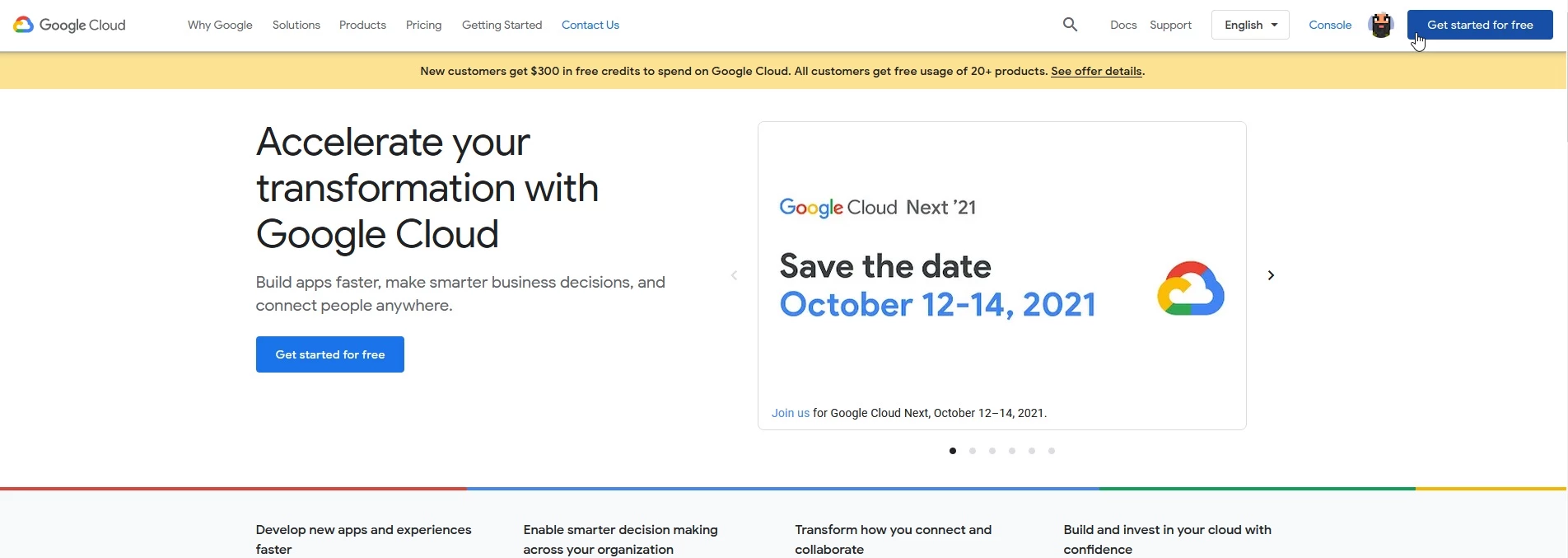
Si vous n'avez pas encore fourni les informations de votre carte de crédit à Google, il vous sera demandé de le faire maintenant. Ne vous inquiétez pas : Google ne commencera pas à vous facturer tant que vous n’aurez pas dépensé le bonus de 300$, ce que vous pouvez faire en un an. De plus, vous devez mettre à niveau manuellement vers un compte payant pour que Google commence à vous charger.
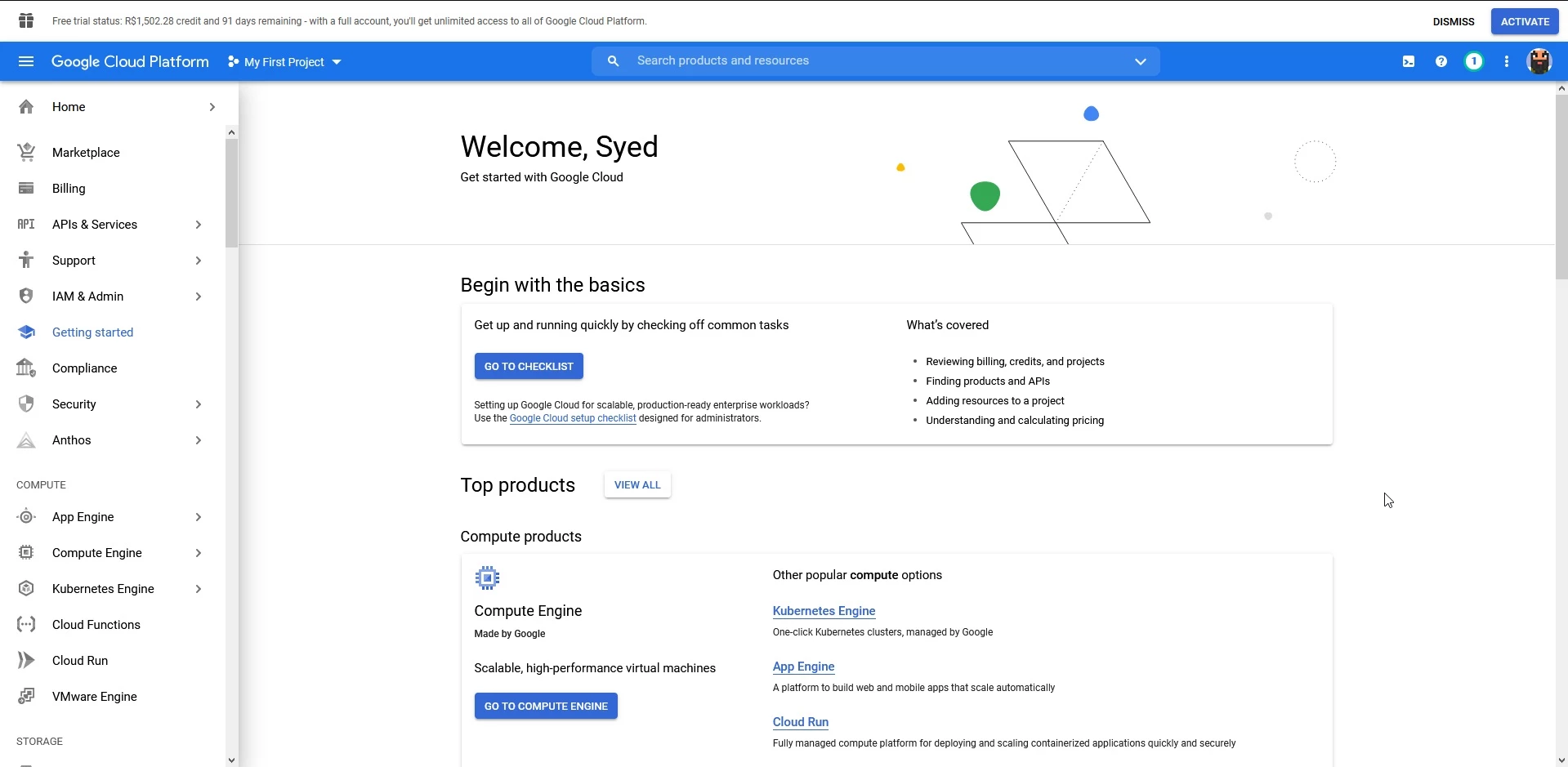
Étape 2 : Créer un nouveau serveur Google Cloud
Pour créer une nouvelle VM, sélectionnez « Moteur de calcul » puis « Instances de VM »
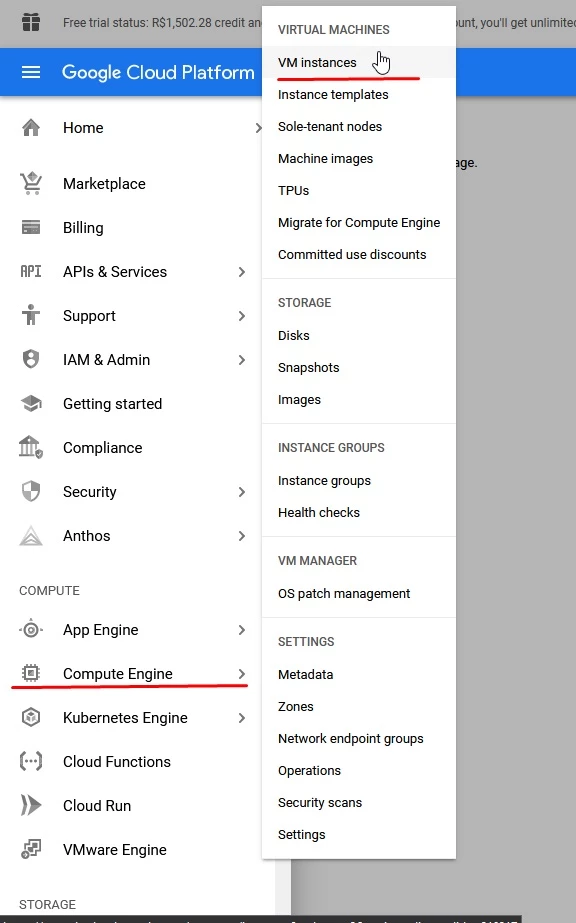
Si elle n'est pas encore activée, activez-la et attendez environ 1-2 minutes pour finir :

Après cela, vous pourrez créer une nouvelle instance :
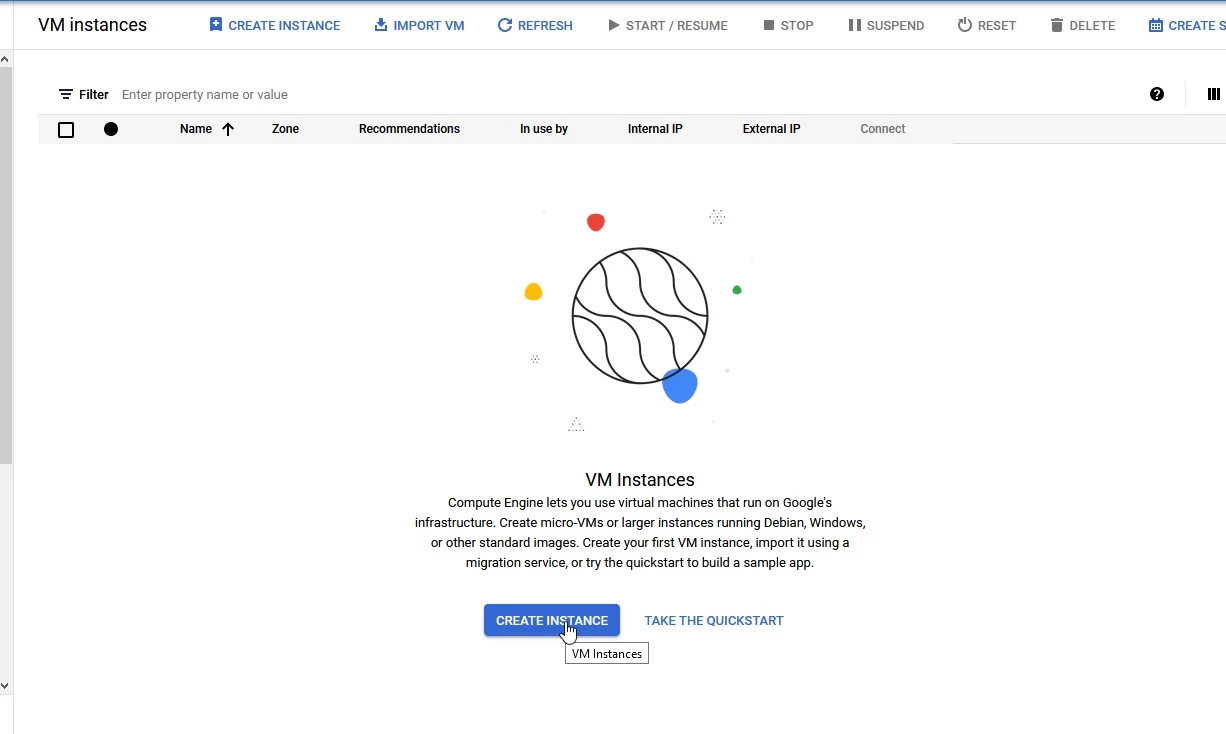
Donnez-lui un nom et sélectionnez sous Configuration de la machine la Série N1 et la Machine Type f1-micro - cette partie est importante car seul f1-micro est sous un tier gratuit. Il est également nécessaire de sélectionner l'une des régions suivantes pour être éligible à un niveau gratuit : Oregon: us-west1, Iowa : us-central1 ou Caroline du Sud : us-east1.
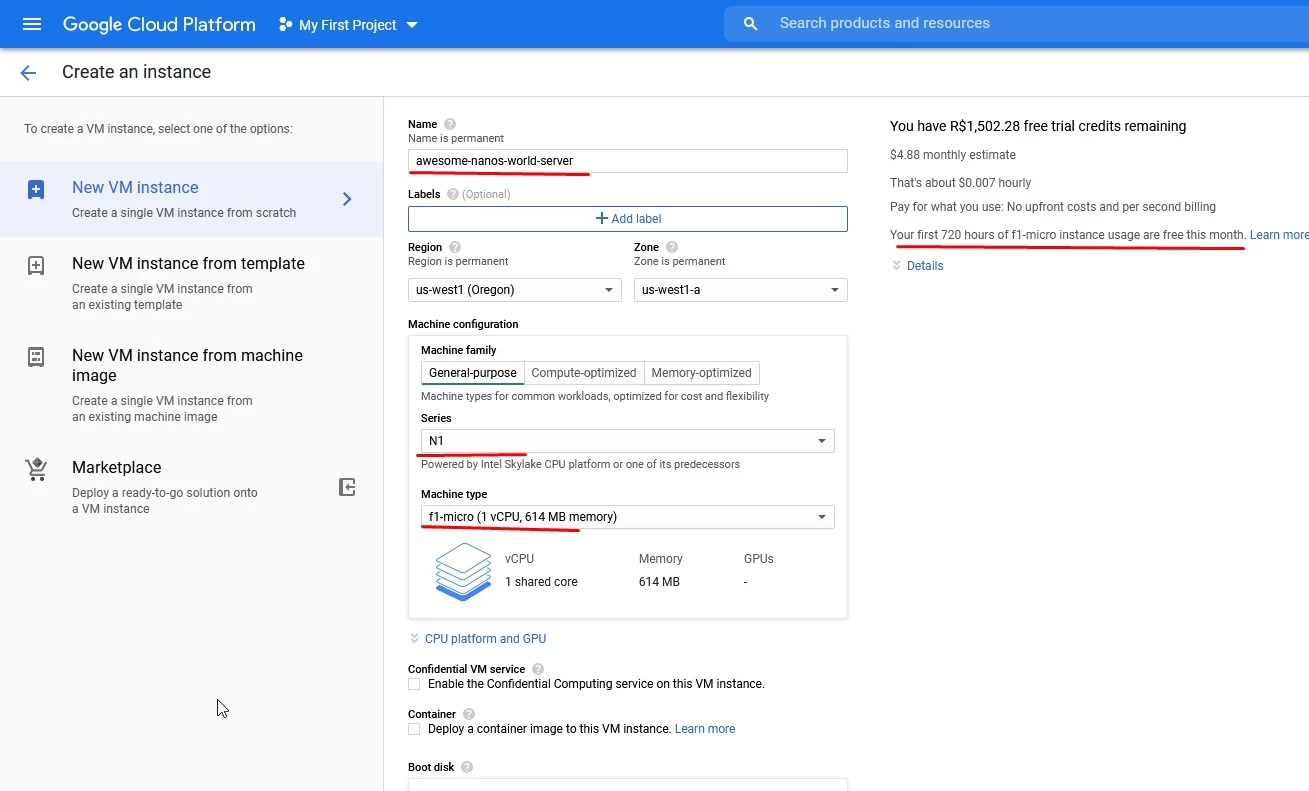
Sous disque de démarrage, pour ce guide, nous vous recommandons de sélectionner Ubuntu 20.04 LTS:
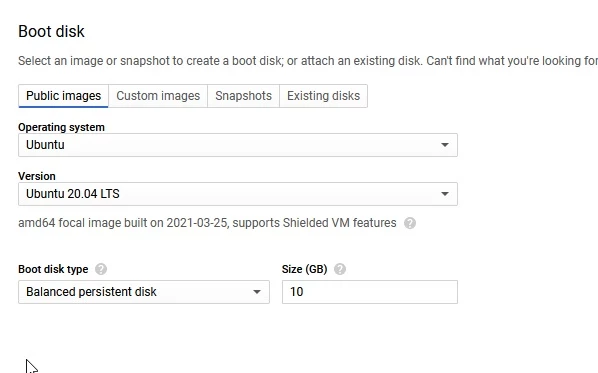
Sous Pare-feu sélectionnez pour autoriser le trafic HTTP et HTTPS , également dans l'onglet Sécurité ajoutez votre clé publique SSH , si vous n'avez pas encore de clé, veuillez en créer une. Seulement avec une clé SSH vous serez en mesure de vous connecter à votre instance depuis votre ordinateur.
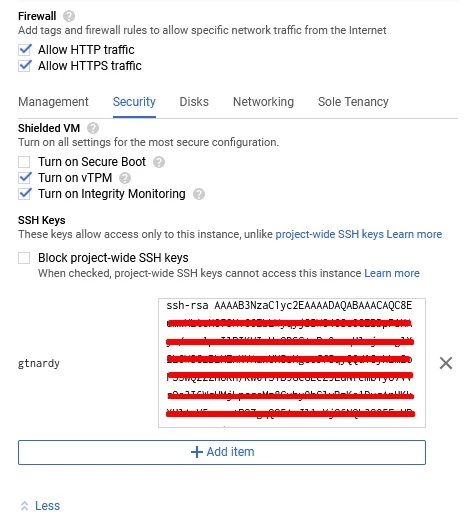
Une fois que vous avez tout configuré à votre goût, cliquez sur le bouton « Créer» en bas de la page.
Étape 3: Utilisez votre serveur Google Cloud
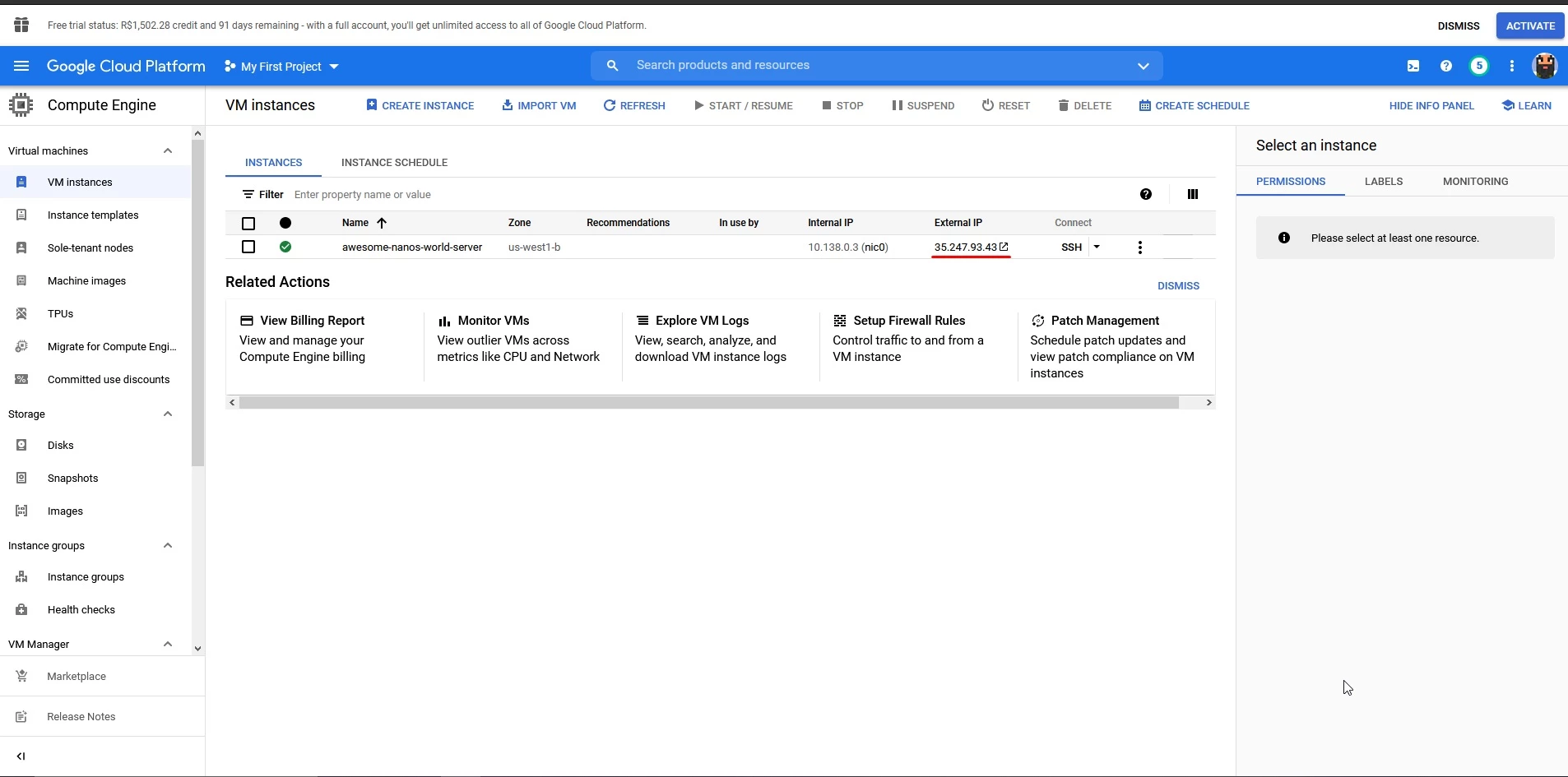
L'étape suivante est de se connecter à votre Machine Virtuelle, pour cela lancer votre invite de commande (shell ou cmd) et tapez :
ssh [YOUR_VM_EXTERNAL_IP]

Tapez yes si demandé, et vous y serez !
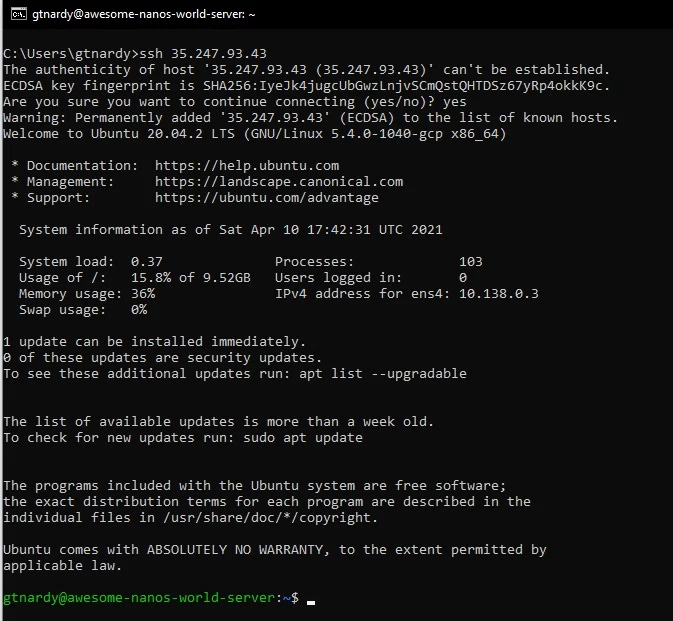
Si votre système n'a pas de client SSH intégré, vous pouvez utiliser des clients tiers comme PuTTY.
Étape 4 : Installation du serveur nanos world
Vous devez maintenant télécharger le serveur nanos world dans votre VM.
Pour cela, vous devez utiliser SteamCMD. Installez-le en faisant :
sudo add-apt-repository multiverse
sudo dpkg --add-architecture i386
sudo apt update
sudo apt install lib32gcc1 steamcmd
Ensuite, lancez SteamCMD en exécutant steamcmd.
Sélectionnez un répertoire pour votre serveur :
Steam> force_install_dir ./nanos-world-server
Ensuite, connectez-vous anonymement :
Steam> login anonymous
Installer le nanos world server en utilisant cette commande :
Steam> app_update 1936830
Cela va télécharger le serveur. Après le téléchargement, accédez au dossier de votre serveur et démarrez votre serveur comme ceci :
chmod +x ./NanosWorldServer.sh
./NanosWorldServer.sh

Utilisez tmux si vous voulez exécuter le serveur même si vous n'êtes pas connecté via SSH. Si elle n'est pas installée dans votre instance, faites sudo apt install tmux.
Notez que votre serveur n'a pas pu communiquer avec le Serveur principal, C’est parce que nous n’avons pas encore transféré les ports corrects dans votre VM, faisons ça dans la prochaine étape !
Étape 5 : Transférer les Ports dans le Google Cloud
Pour pouvoir communiquer avec le serveur principal ou pour que d'autres joueurs puissent se connecter à votre serveur, vous devez transférer les ports de votre serveur. Par défaut, nanos world utilise les ports 7777 (UDP et TCP) et 7778 (UDP).
Tout d'abord, allez à gauche dans la barre de menu et sélectionnez réseau VPC et pare-feu:
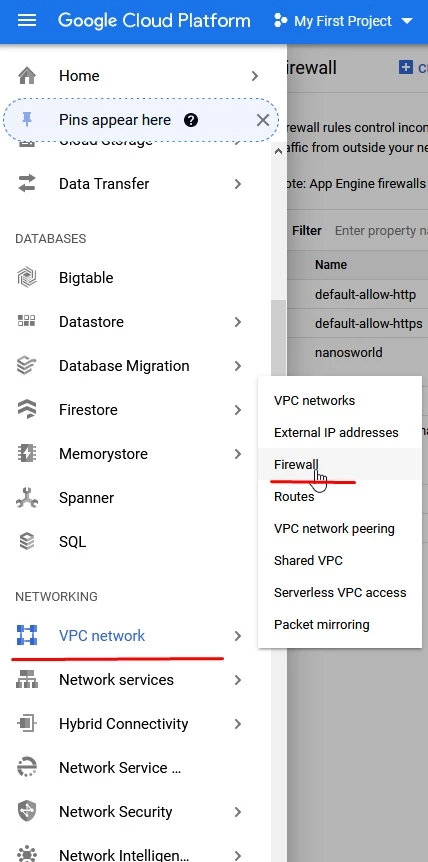
Dans cela, vous sera en mesure de créer une nouvelle Règle de pare-feu, ajoutez le nom que vous voulez lui donner, définissez-le à Entrée, définissez IP source: 0.0.0.0/0 et sélectionnez Protocole et ports spécifiés: tcp: 7777 et udp: 7777-7778, et de le créer.
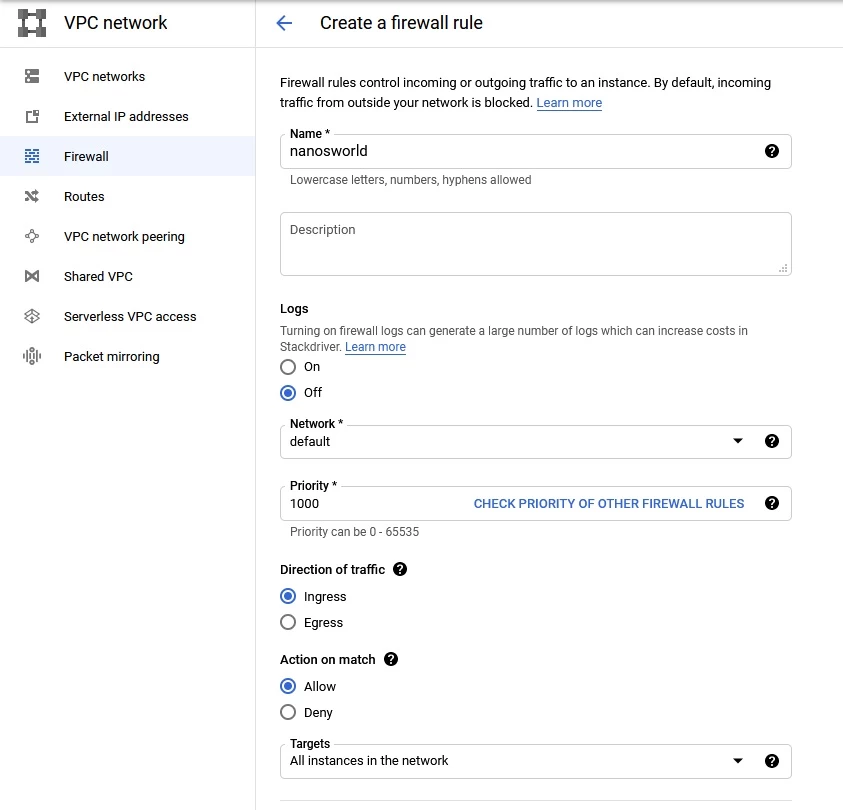
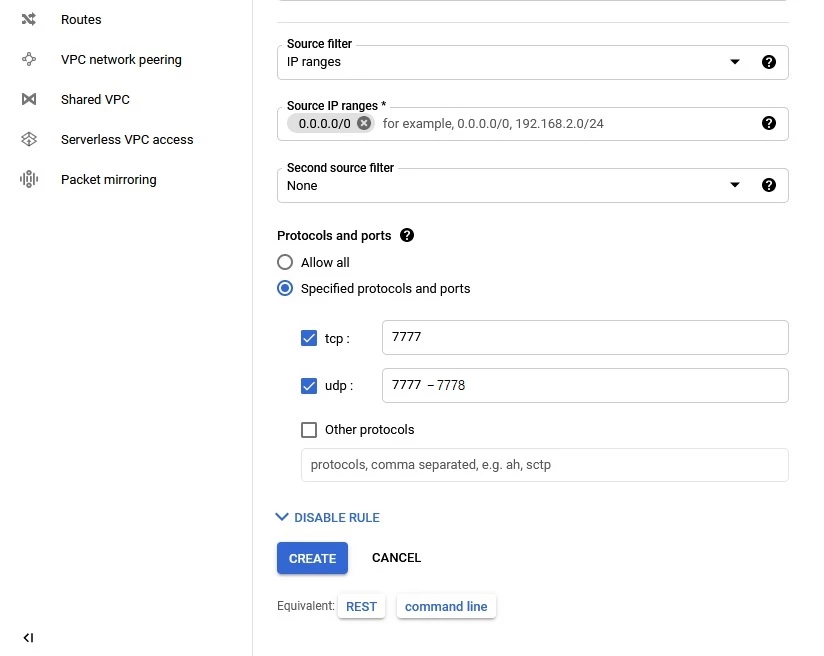
Maintenant vous pouvez redémarrer votre serveur et vous verrez qu'il communiquera correctement avec le serveur principal (plus aucun avertissement):

Et maintenant vous pouvez le trouver dans le menu Trouver des serveurs!

Conclusion
Dans ce guide vous avez appris comment créer facilement un serveur gratuit pour nanos world en utilisant Google Cloud ! Rappelez-vous que Google Cloud est un serveur payant offrant de petites offres gratuites pour tester les services. Comme nanos world n'a pas besoin de beaucoup, le tier gratuit est suffisant pour les modes de jeu de base et pour jouer avec des amis ! Faites attention aux contrats Google Cloud et essayez d'en apprendre plus sur ce sujet afin de ne pas être pris au dépourvu !